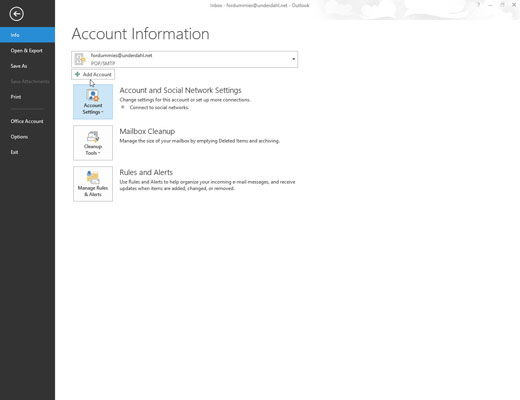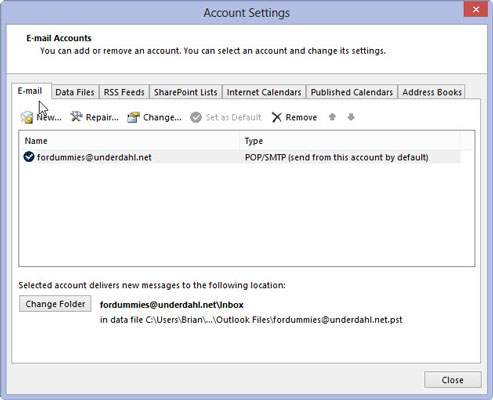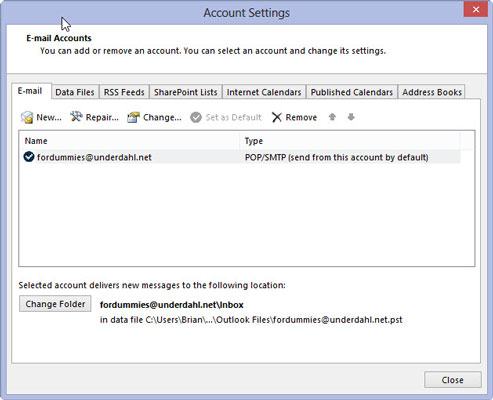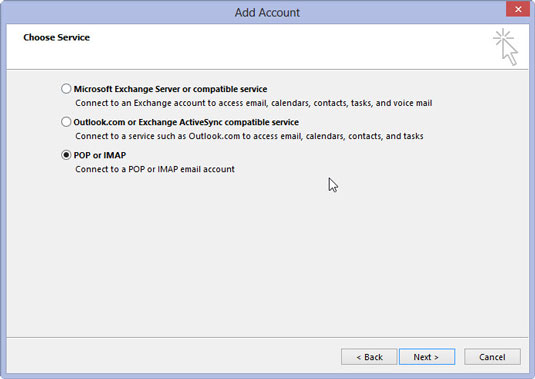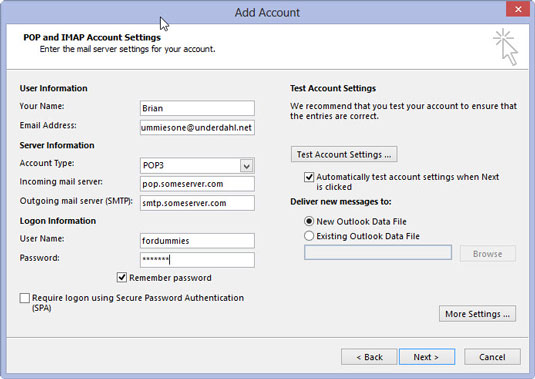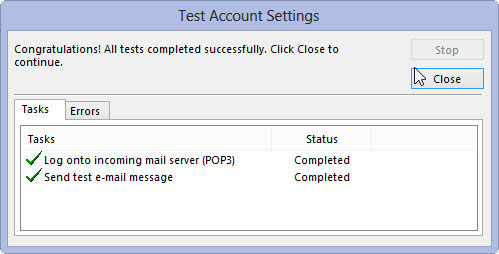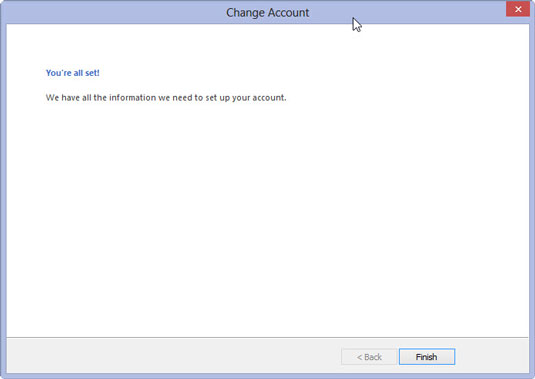Klõpsake vahekaarti Fail.
Ilmub lavatagune vaade.
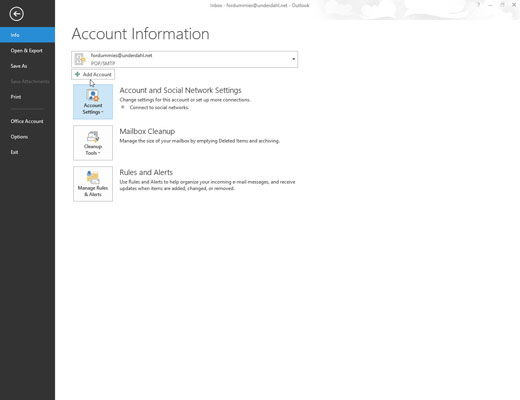
Klõpsake nuppu Konto sätted ja valige rippmenüüst Konto sätted.
Ilmub dialoogiboks Konto sätted.
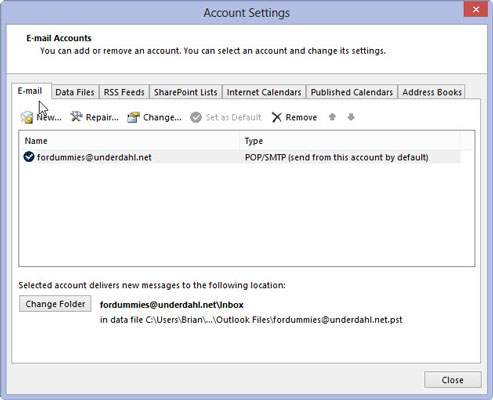
Klõpsake vahekaarti E-post.
Ilmub e-posti kontode häälestusleht.
Klõpsake vahekaarti E-post.
Ilmub e-posti kontode häälestusleht.
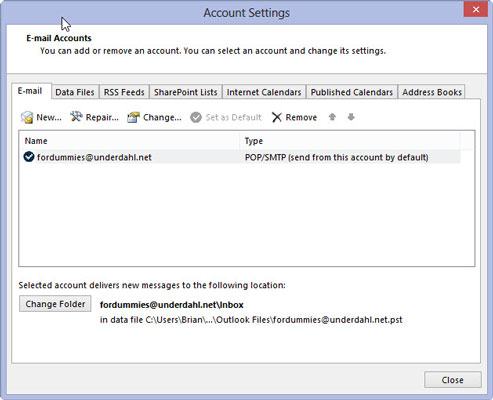
Klõpsake nuppu Uus.
Ilmub dialoogiboks Uue meilikonto lisamine.
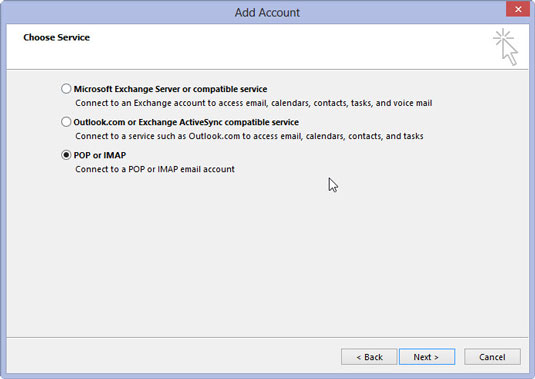
Klõpsake suvandit: Microsoft Exchange, POP3 või IMAP ja seejärel klõpsake nuppu Edasi. (Kui te neid valikuid ei näe, valige suvand Käsitsi häälestus või Täiendavad serveritüübid ja klõpsake nuppu Edasi.)
Ilmub dialoogiboks Uue konto lisamine.
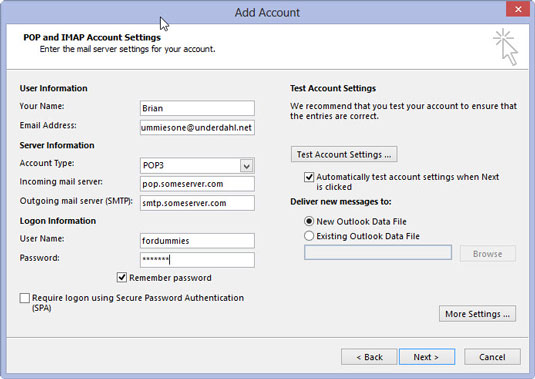
Täitke dialoogiboksis Uus konto lüngad.
Sisestage teave täpselt, eriti e-posti aadress ja parool. Vastasel juhul teie e-post ei tööta.
Täitke dialoogiboksis Uus konto lüngad.
Sisestage teave täpselt, eriti e-posti aadress ja parool. Vastasel juhul teie e-post ei tööta.
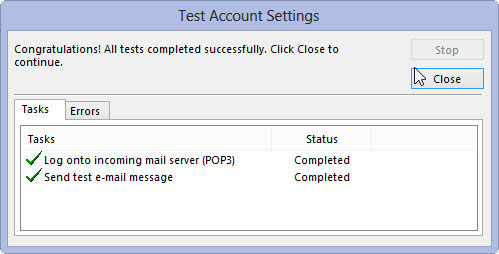
Klõpsake nuppu Edasi.
Outlook hakkab proovima teie e-posti konto seadistust testida. Kui see õnnestub, kuvatakse õnnitluste ekraan.
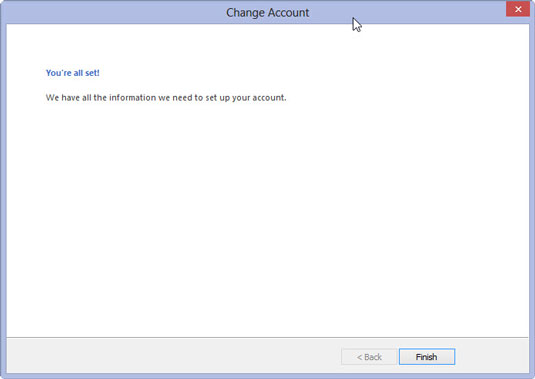
Protsessi lõpetamiseks klõpsake nuppu Lõpeta.
Kui automaatne häälestus ebaõnnestub, küsige oma meiliteenuse pakkujalt, milliseid seadeid ta soovitab. Seejärel võite korrata eelmisi samme, kuid märkige ruut Konfigureeri serveri sätted käsitsi kohe pärast dialoogiboksis Uus konto tühikute täitmist.
See avab dialoogiboksi Serveri tüüp, kuhu saate sisestada sätted, mille e-posti pakkuja käsib sisestada. Iga meiliteenus on erinev, kuid enamik neist oskab teile öelda, kuidas oma meili Outlookiga töötama panna.